win10如何跳过开机密码直接开机 Win10电脑如何设置免密码登录开机
发布时间:2023-11-05 15:43:36 浏览数:
win10如何跳过开机密码直接开机,Win10操作系统作为微软最新推出的一款操作系统,其安全性得到了极大的加强,对于一些用户来说,每次开机都需要输入密码可能会显得有些繁琐。有没有什么方法可以跳过开机密码直接开机呢?答案是肯定的!Win10提供了一种便捷的设置方法,使得用户可以免去每次输入密码的麻烦,直接登录到桌面。接下来我们就来了解一下Win10电脑如何设置免密码登录开机的方法。
具体步骤:
1.打开电脑【菜单】,在【搜索框】中输入【运行】,点击::
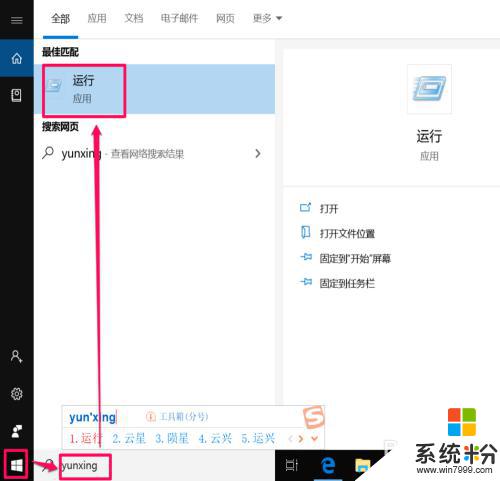
2.在【运行】对话框中输入【netplwiz】,点击【确定】:
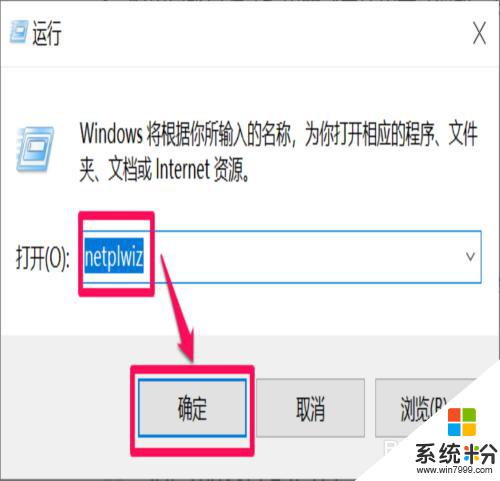
3.选中【账户】,去掉【要使用本计算机。用户必须输入用户名和密码】前面的勾,点击【确定】:
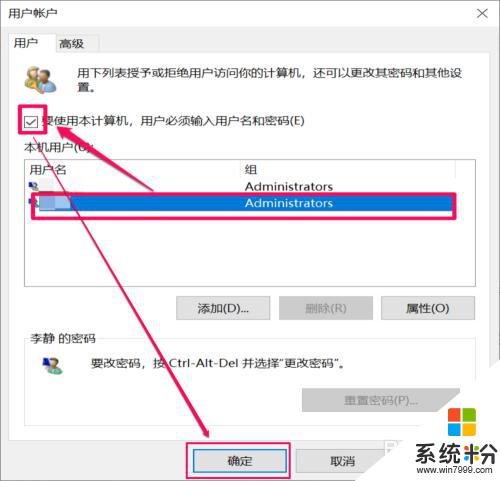
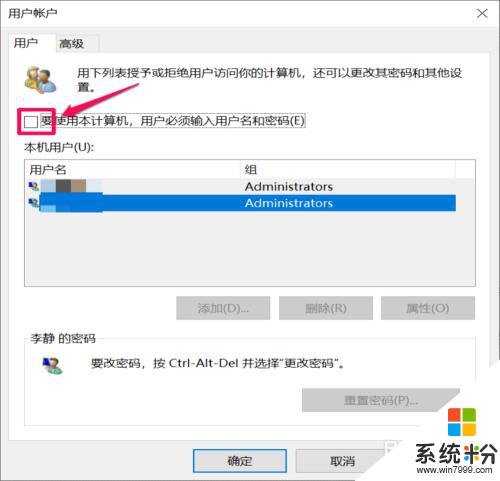
4.输入【密码】和【确认密码】,点击【确定】,即可取消电脑开机密码:
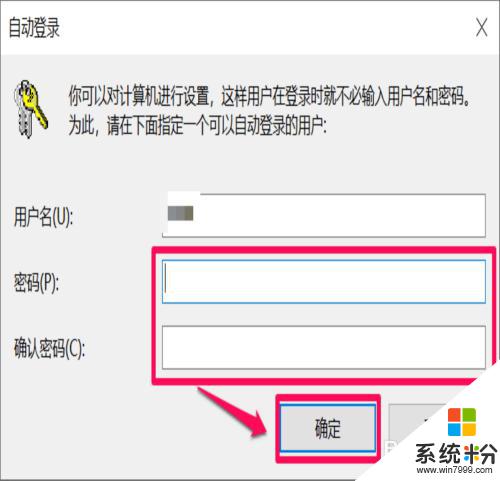
以上是win10如何跳过开机密码直接开机的全部内容,如果你也遇到了同样的情况,请参照小编的方法来解决,希望这能对你有所帮助。